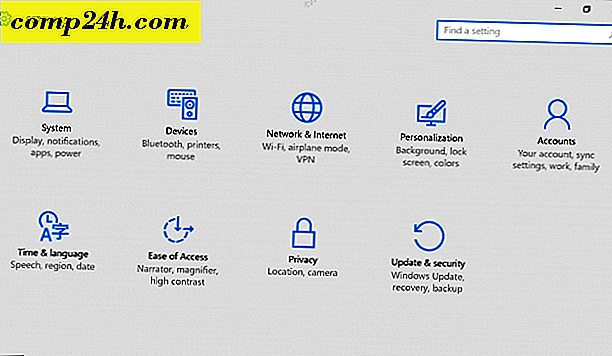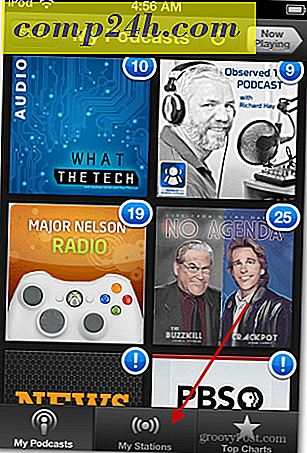How-To Rebuilding Uw Windows Media Player 12-bibliotheek

Als je een Xbox 360 of een Windows Mobile-telefoon hebt, is je beste kans om al je muziek en media te synchroniseren Windows Media Player 12. Jammer genoeg heb je misschien al problemen ondervonden met het vernieuwen van je bibliotheek en het netjes houden van je bibliotheek.
Maar met deze eenvoudige stappen kunt u uw muziekbibliotheek in slechts een paar klikken opnieuw opbouwen.
Hoe de bibliotheek van Windows Media Player 12 opnieuw te bouwen
Stap 1 - Schakel Windows Media Player Network Sharing Service uit
Zorg er allereerst voor dat Windows Media Player gesloten is. Om te beginnen, klikt u op het Windows Start Menu Orb en Type services.msc in het zoekvak. Druk vervolgens op Enter om het venster Services te openen.

Zoek in het venster Services de Windows Media Player Network Sharing Service. Om het uit te schakelen, klikt u met de rechtermuisknop en selecteert u Stoppen . Een klein dialoogvenster kan tijdelijk verschijnen terwijl het proces stopt.

Stap 2 - Verwijder het bibliotheekdatabasebestand
Houd het venster Services geopend; we hebben het later opnieuw nodig om deze service opnieuw in te schakelen nadat we eerst een paar bestanden hebben verwijderd.
Open Verkenner en Doorzoek uw weg naar:
% USERPROFILE% \ AppData \ Local \ Microsoft \ Media Player .
Verwijder vanaf hier alle bestanden met de naam CurrentDatabase_ *** .wmdb en LocalMLS _ *. Wmdb . ( Waarschuwing - er zijn verschillende LocalMLS _ *. Wmdb-bestanden, zorg ervoor dat u ze allemaal verwijdert! ) (Opmerking - De "*" staat voor een willekeurig getal, de cijfers verschillen op elke machine, dus we kunnen niet precies vertellen wat de bestand wordt genoemd. Er zijn maar een paar bestanden, maar u moet ze gemakkelijk vinden. )

Stap 3 - Schakel Windows Media Player Network Sharing Service weer in
U kunt nu het Verkenner-venster sluiten en teruggaan naar het venster Services . Zoek in het venster Services naar de Windows Media Player-service voor netwerkdeling opnieuw, maar selecteer deze keer bij rechtsklikken Start . Nogmaals, een klein dialoogvenster verschijnt tijdelijk terwijl het proces zichzelf inschakelt.

Stap 4 - Vernieuw uw bibliotheek
Nu hoeft u alleen maar WMP 12 te openen en te kijken hoe uw bibliotheek zichzelf opnieuw opbouwt. Afhankelijk van het aantal nummers dat je hebt en hoe snel je computer is, kan dit proces 30 seconden tot 15 minuten duren. Voor mijn kleine 429-trackbibliotheek duurde het minder dan 2 minuten, wat snel onthoudt dat AL mijn tracks ( ja, allemaal ) zijn gelabeld met albumhoezen en alle andere informatie.
Conclusie:
Deze truc helpt je zeker als je bibliotheekproblemen hebt met WMP 12. Maar laten we hopen dat we alle problemen met Media Player en andere vervelende problemen kunnen vergeten zodra Service Pack 1 voor Windows 7 is gekocht voor het publiek.